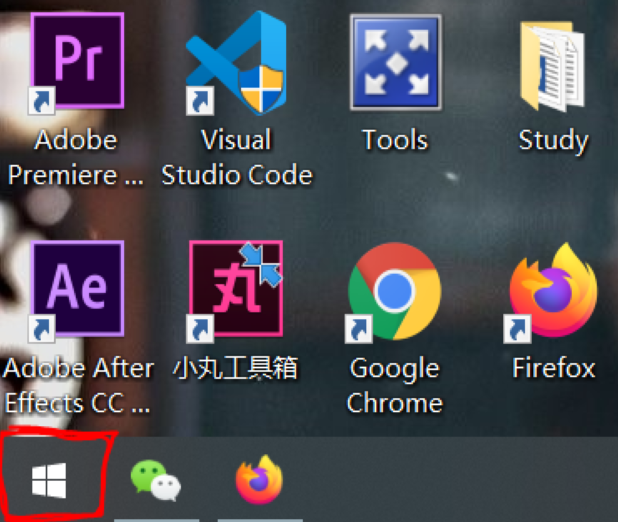
现在电脑中一般内置有蓝牙模块,可以方便用户们使用蓝牙功能,比如连接蓝牙耳机或者蓝牙鼠标等,不过许多用户升级到win10系统之后,却不知要怎么打开蓝牙,接下来就和大家讲讲win10电脑打开蓝牙的方法吧。
1、在win10电脑桌面左下角找到菜单选项,点击进入。
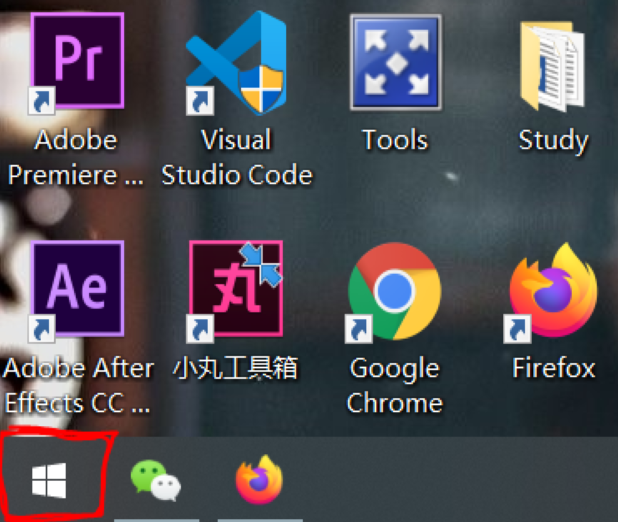
2、进入菜单页面之后,在左边栏有一个设置按钮,点击进入设置页面。
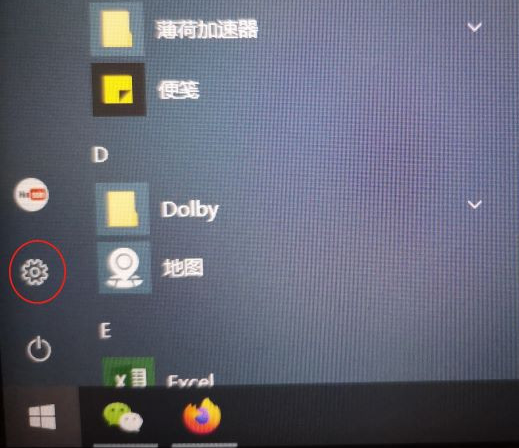
3、接着就会弹出一个会话框,即进入到win10设置页面,找到“设备”选项,并点击。
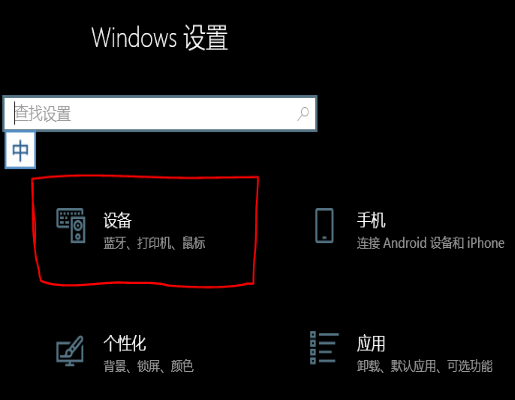
4、然后在左边菜单栏找到“蓝牙和其他设备”的选项,点击进入。
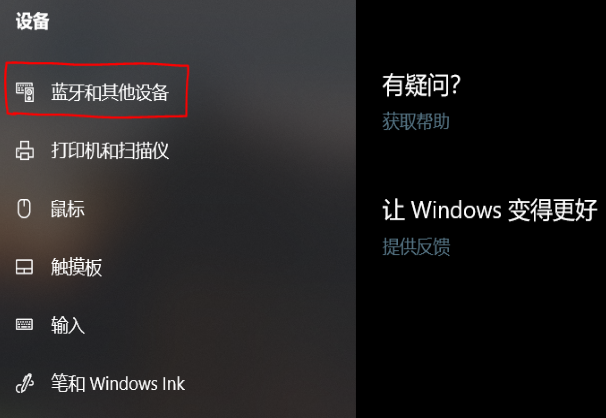
5、进入之后在会话框右边部分就出现“蓝牙”的选项,并且下方有一个开关模样的按钮,点击该按钮即打开了win10 的蓝牙设置。
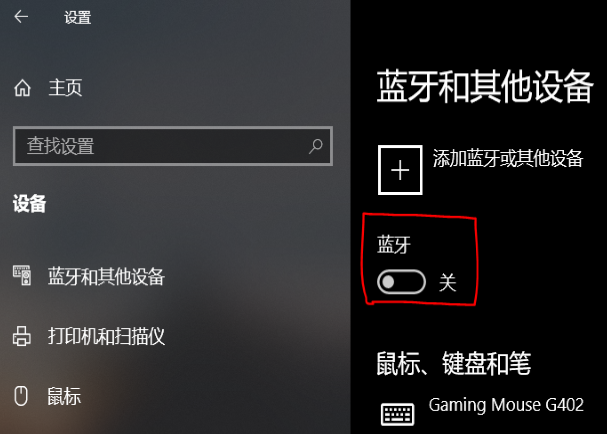
6、win10系统蓝牙开关打开后的效果如下图红框所示。
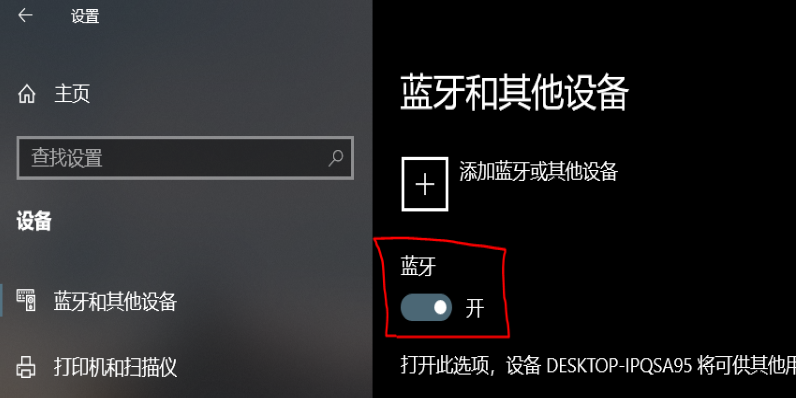
以上就是和大家讲述的win10开启蓝牙功能的步骤了,大家如果需要在win10系统上开启蓝牙功能的话,就可以按照上述方法操作了。






 粤公网安备 44130202001059号
粤公网安备 44130202001059号